Temas Relacionados
- 01 Cómo Particionar Disco Duro en Windows
- 02 Software gratuito para particionar disco en windows 10 gratis
- 03 Clonar HDD más grande a SSD más pequeño
- 04 Cómo reparar 'Disco duro lento'
- 05 Comprobar y corregir errores de disco en Windows
- 06 Soluciones a 'El disco duro no gira'
- 07 Cómo arreglar el disco duro que hace ruido
- 08 Alternativa gratuita de HDD Regenerator en Windows 10/8/7
Cualquier alternativa a HDD Regenerator
"Estoy intentando recuperar un disco duro muy dañado con muchos sectores defectuosos. Está tan mal que no puedo completar un chkdsk en él. He estado probando con HDD Regenerator, pero es muy lento. El tiempo de espera es de más de 100 horas. ¿Alguna alternativa gratuita al generador de discos duros?"
Por qué necesitas una alternativa a HDD Regenerator gratis
En la actualidad, los discos duros de los ordenadores, así como los dispositivos de almacenamiento externo como el disco duro externo, la unidad flash USB, el pen drive, la tarjeta SD, etc., se utilizan ampliamente para la copia de seguridad o la transferencia de datos. Pero, a veces, los sectores defectuosos, los errores de disco, la corrupción del sistema de archivos, etc. aparecen en estos dispositivos y te impiden acceder a tus datos.
Entonces, HDD Regenerator, un software para reparar disco duro ofrecido por Dmitriy Primochenko, viene a ayudarte. Está diseñado para comprobar y reparar sectores dañados disco duro o los permisos u otros problemas que puedas tener en tu disco duro, e incluso recuperar los datos corruptos. Pero, por desgracia, el programa no ofrece una versión gratuita, y a veces funciona con lentitud. Todas estas desventajas hacen que los usuarios intenten encontrar una alternativa gratuita y más rápida de software de reparación de sectores defectuosos.
¿Cuál es la mejor alternativa a HDD Regenerator gratuita?
Pero, ¿cuál es la mejor alternativa gratuita del Regenerador de discos duros? Aquí te recomendamos encarecidamente que pruebes EaseUS Partition Master Free. Es un gestor de partición gratuito con una función flexible y avanzada de "Comprobar partición". Esta función te permite comprobar y reparar tu unidad de disco duro en caso de errores del sistema de archivos, sectores defectuosos, disfunciones magnéticas, archivos corruptos y fallos del algoritmo de trabajo del cabezal más rápido y mejor.
Cómo utilizar la alternativa a HDD Regenerator - Software de gestionar partición gratuito, EaseUS Partition Master Free
Primero descarga el programa EaseUS Partition Master Free con el botón de descarga de abajo y sigue los pasos siguientes.
Paso 1: Abra EaseUS Partition Master en su ordenador. Luego localice el disco, haga clic con el botón derecho del ratón en la partición que desea comprobar y seleccione "Avanzado" y luego pulse en "Comprobar el Sistema de Archivos".
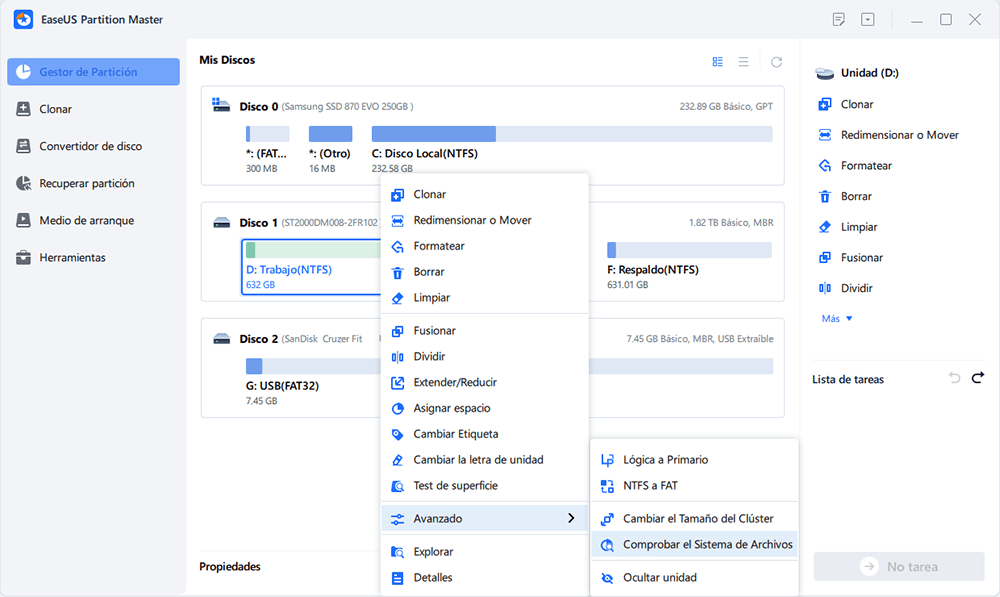
Paso 2: En la ventana Comprobar sistema de ficheros, mantenga seleccionada la opción "Tratar de corregir los errores encontrados" y haga clic en "Empezar".
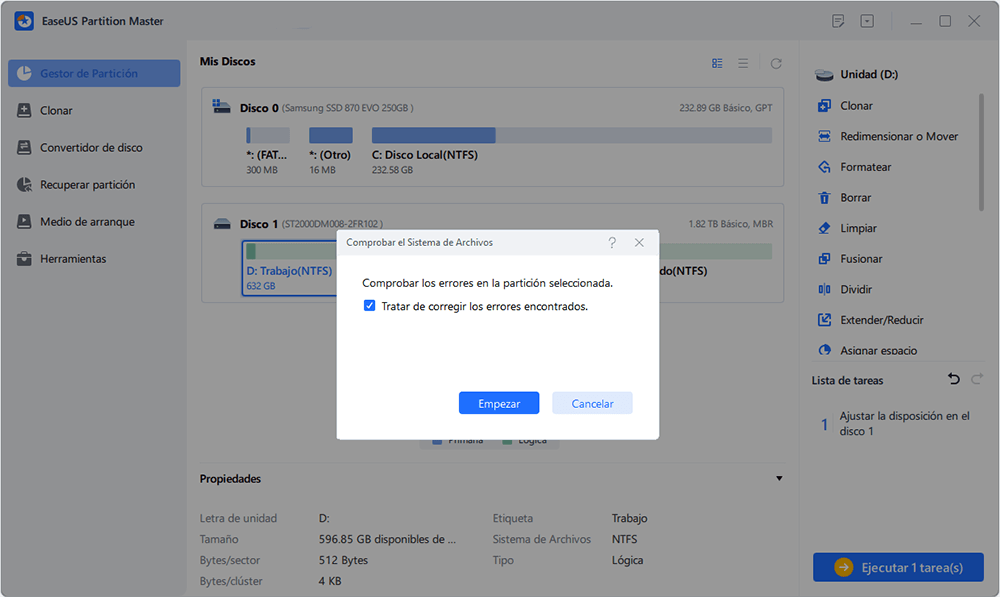
Paso 3: El software comenzará a comprobar el sistema de archivos de la partición en el disco. Cuando haya terminado, haga clic en "Finalizar".
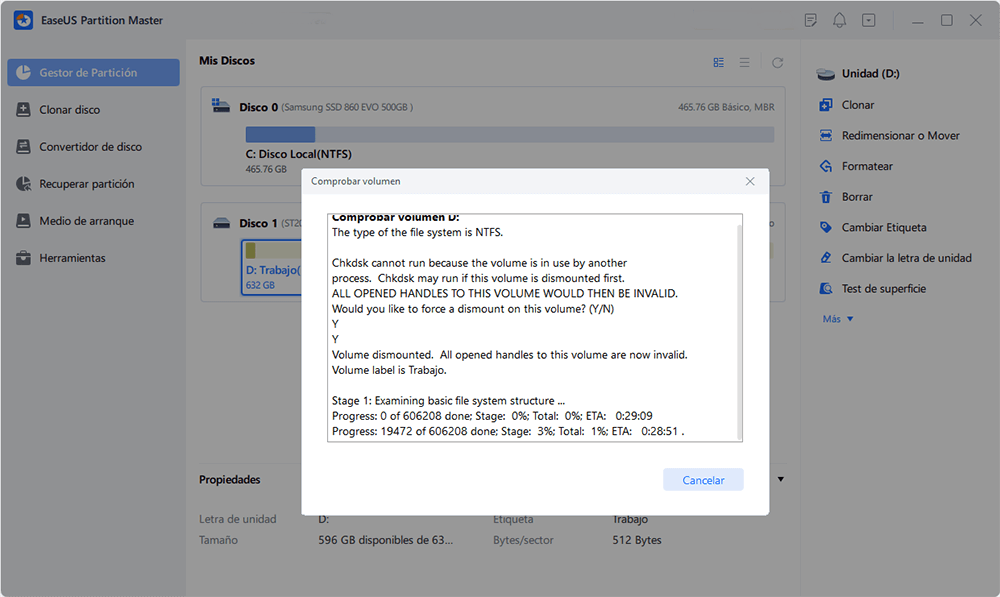
HDD Regenerator VS EaseUS Partition Master Free
HDD Regenerator es un programa que sólo regenera los sectores defectuosos mediante inversión magnética, una tecnología independiente del hardware. Sin embargo, EaseUS Partition Master es una completa herramienta gratuita de gestión de discos que ofrece soluciones integrales para organizar y optimizar tu disco duro.
Puedes consultar la siguiente tabla para ver las principales diferencias entre HDD Regenerator y EaseUS Partition Master, la mejor alternativa gratuita a HDD Regenerator.
| Comparación | EaseUS Partition Master Gratis | Regenerador de discos duros |
|---|---|---|
| Características del producto |
|
Reparar sectores defectuosos |
| Interfaz del producto |
|
|
| Restricciones de edición |
|
|
| Sistema de archivos compatible | NTFS, EXT4, EXT3, EXT2, FAT32, FAT16, FAT12, ReFS | FAT, NTFS y otros sistemas de archivos |
| Sistema operativo soportado | Windows 10/8.1/8/7/Vista/XP | Windows XP/Vista/7/8/10 |
A partir de las comparaciones anteriores, puedes ver claramente que es una opción mucho mejor utilizar el gestor de particiones gratuito EaseUS que HDD Regenerator. Al ser un software de particiones gratuito de primera categoría para Windows, puede redimensionar/mover particiones, copiar discos, comprobar y explorar particiones para mejorar el rendimiento de tu disco duro.
Más información sobre HDD Regenerator y alternativas a HDD Regenerator
Aquí tienes más información sobre el HDD Regenerator y cómo utilizarlo.
¿Cuánto tiempo tarda HDD Regenerator?
Depende de la salud y el tamaño del disco. Si el disco es completamente funcional, una unidad de 4Tb tardará hasta 20 horas en realizar un solo escaneo, y una recuperación típica puede implicar varios escaneos para encontrar efectivamente todos los archivos. En general, es lento utilizar HDD Regenerator para escanear y reparar el disco duro.
¿Existe una alternativa gratuita de HDD Regenerator?
La versión completa de HDD Regenerator es cara. Para reparar tu disco duro, no utilices la versión crackeada de HDD Regenerator, que puede causar más daños a tu disco duro.
El gestor de particiones gratuito de EaseUS, la mejor alternativa gratuita al Regenerador de discos duros, te ayuda a comprobar y reparar el sistema de archivos corrupto y el sector defectuoso con simples clics y en poco tiempo.
¿Cómo arreglar los sectores defectuosos de un disco duro con la alternativa HDD Regenerator?
Puedes comprobar y reparar un disco duro corrupto con el software gratuito de particiones de EaseUS:
- 1. Descarga e instala EaseUS Partition Master Free.
- 2. Ejecuta el software y busca el disco duro con sectores defectuosos. Haz clic con el botón derecho en la partición y elige Comprobar Sistema de Archivos.
- 3. Ejecuta la operación y empieza a arreglar los sectores defectuosos del disco duro.
¿Ha sido útil esta página?
Artículos Relacionados
-
Tutorial de Clonar Disco a SSD en macOS con Guía Práctica
![author icon]() Luis/2025/12/26
Luis/2025/12/26 -
Partición BitLocker: Cómo particionar una unidad BitLocker en Windows 10
![author icon]() Luis/2025/12/26
Luis/2025/12/26 -
Cómo crear un instalador de arranque para macOS - Pasos completos
![author icon]() Luna/2025/12/26
Luna/2025/12/26 -
Cómo clonar disco dinámico [Guía Paso a Paso]
![author icon]() Pedro/2025/12/26
Pedro/2025/12/26
